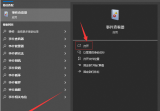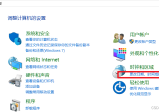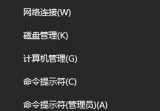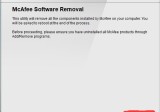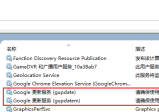windows11出来很久了,我们经常想直接升级又提示不满足配置要求,在不知道需要什么配置才能升级win11的情况下,微软公司推出了Windows 11配置检测工具(不支持Win7系统使用),又名电脑健康状况检查。这是一款可以快速检测计算机硬件配置的系统检工具,可以获取电脑名称、RAM、SSD、电脑使用时间等信息,最重要的是,支持使用该工具来检测当前电脑是否满足安装Win11系统要求,如果满足,可以获取到微软推送的Win11更新,不满足,也可以继续获取Win10更新。
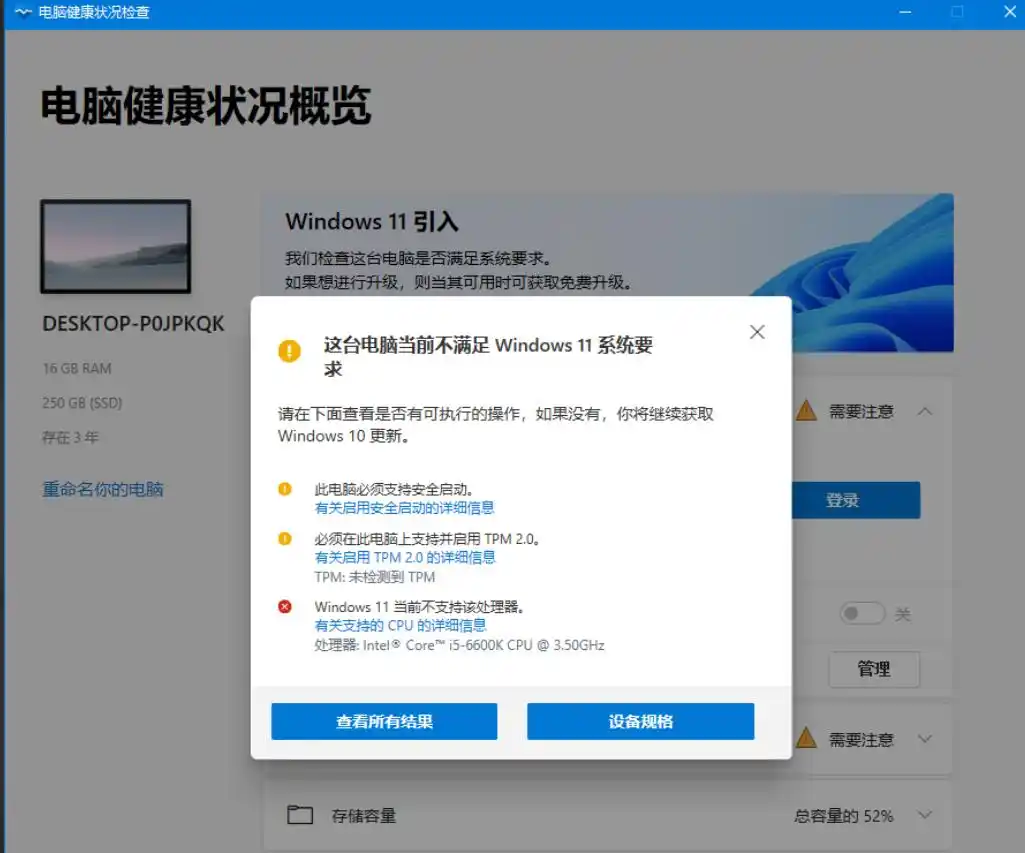
Windows 11系统最低配置要求:
1、处理器:1 GHz 或更快的支持 64 位的处理器(双核或多核)或系统单芯片 (SoC)
2、内存:4 GB RAM
3、存储:64 GB 或更大的存储设备
4、系统固件:支持 UEFI 安全启动
5、TPM:受信任的平台模块 (TPM) 2.0 版本
6、显卡:支持 DirectX 12 或更高版本,支持 WDDM 2.0 驱动程序
7、显示器:对角线长大于 9 英寸的高清 (720p) 显示屏,每个颜色通道为 8 位
8、Internet 连接:Windows 11 家庭版的设置需要具有 Microsoft 帐户和Internet 连接
这台电脑当前不满足 Windows 11 系统要求,通常会有以下两个提示:
1、此电脑必须支持安全启动
2、必须在此电脑上支持并启动TPM 2.0
针对提示1,此电脑必须支持安全启动,有以下方法可以解决
首先要知道,安全启动对应的是UEFI+GPT模式。按键盘上的 Win + R 组合键,打开运行,在运行窗口中,输入 msinfo32 命令,可以打开系统信息,然后在系统信息的右侧,可以查看到BIOS模式。
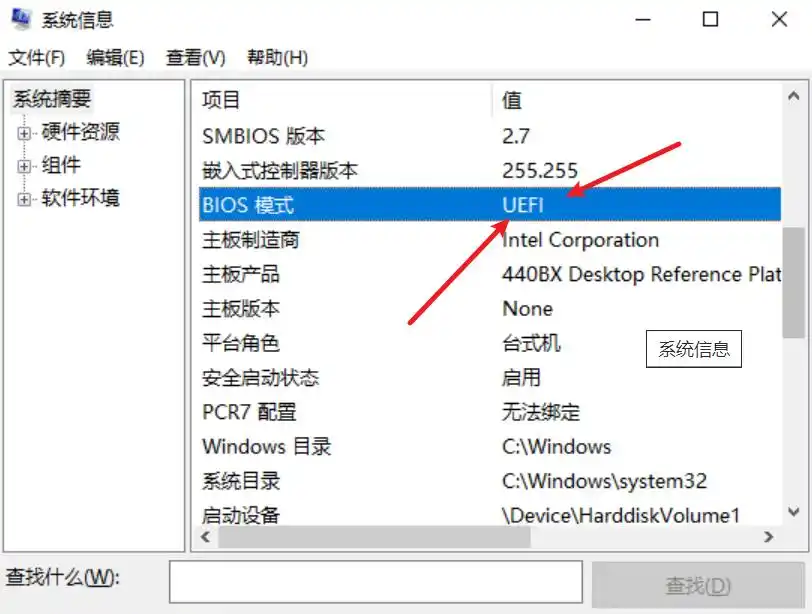
BIOS模式是UEFI的话,就可以进入BIOS开启安全启动了。以联想电脑为例,BIOS下,将 Secure Boot (安全启动),由 Disabled 改成 Enabled ,意思是开启 Secure Boot (安全启动)。
针对提示2,必须在此电脑上支持并启动TPM 2.0,以下方法可以解决
事实上现在主流的电脑都是支持TPM的,即使没支持到TPM2.0,也会支持TPM1.2,只是大家不知道在电脑什么地方去找到这个功能。
实际上,TPM的设置是集成在主板的BIOS中的,无论是Intel的主板,还是AMD的主板,都能在BIOS中找到TPM。只不过在大多数时候,这个功能默认是关闭的,需要用户手动打开才行。
以华硕主板为例,电脑开机后,进入到BIOS;然后依次点击:Advanced - PCH-FW Configuration,Intel Platform Trust Technology
默认是关闭的,回车之后,选择开启,会有个Notice,警告信息,没问题后,点击OK即可,Intel Platform Trust Technology,就可以开启了。
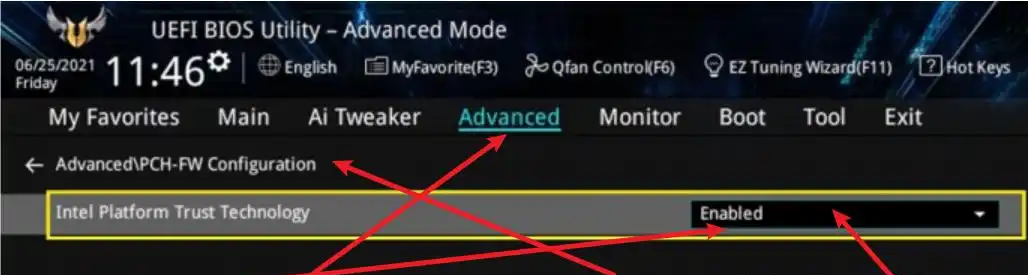
注意:不同型号的Intel芯片组华硕主板,这个设置项的名称可能会有所区别。
做完以上步骤,就可以安心进行装机了。